インスタで他人の投稿を自分のストーリーに載せる方法
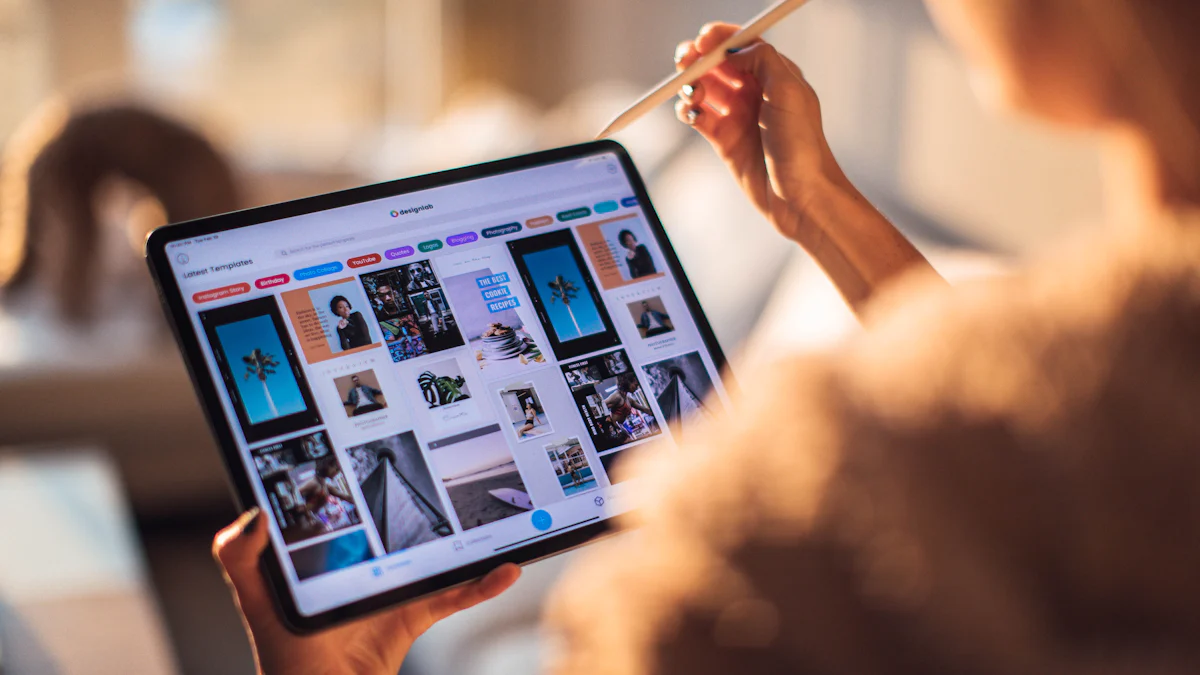
インスタグラムのストーリー機能を使えば、他人の投稿を簡単にシェアできます。例えば、友達の素敵な写真や面白い投稿を見つけたとき、それを自分のストーリーに載せることで、フォロワーと共有できます。この機能は、投稿者の許可がある場合に利用可能で、24時間限定でシェアできるのが特徴です。ストーリーを活用することで、あなたのアカウントの魅力をさらに引き出せます。この記事では、インスタで他人の投稿を載せる方法をわかりやすく解説します。
重要ポイント
- 他人の投稿をシェアするには、投稿者の許可が必要です。必ず確認しましょう。
- シェアしたい投稿は公開アカウントから選び、再シェアを許可されているか確認することが重要です。
- ストーリー作成画面では、投稿をカスタマイズして個性的に仕上げることができます。背景色やスタンプを活用しましょう。 無断での使用は避けることが大切です。無断での使用は避けること投稿者の意向を尊重しましょう。 ストーリーの公開範囲を設定することで、特定のフォロワーだけに投稿を見せることができます。プライバシーを守りましょう。
- アプリの不具合が原因でシェアできない場合は、アプリを更新したり再起動することで解決できることがあります。
- シンプルで見やすいデザインを心がけ、過剰な装飾は避けることで、投稿の内容がより伝わりやすくなります。
インスタで他人の投稿を載せる具体的な手順

ステップ1: シェアしたい投稿を選ぶ
まず、インスタグラムを開いて、シェアしたい投稿を探しましょう。友達の写真や面白い動画、感動的なメッセージなど、あなたがフォロワーと共有したいと思う投稿を選びます。投稿が非公開アカウントからのものでないことを確認してください。公開アカウントの投稿であれば、シェアが可能です。
ヒント: 投稿を選ぶ際には、投稿者が「再シェアを許可」しているかどうかも確認してください。許可されていない場合、ストーリーに載せることはできません。
ステップ2: 紙飛行機アイコンをタップ
シェアしたい投稿が見つかったら、投稿の右下にある紙飛行機のアイコンをタップします。このアイコンは「シェア」機能を表しています。タップすると、シェアオプションが表示されます。
注意: 紙飛行機アイコンが表示されない場合、投稿者がシェアを制限している可能性があります。その場合は、別の投稿を選びましょう。
ステップ3: 「ストーリーズに投稿を追加」を選択
紙飛行機アイコンをタップすると、いくつかの選択肢が表示されます。その中から「ストーリーズに投稿を追加」を選びます。この操作で、ストーリー作成画面に移動します。
ストーリー作成画面では、投稿をそのままシェアすることもできますし、背景色を変更したり、テキストやスタンプを追加してカスタマイズすることも可能です。例えば、GIFスタンプを挿入したり、手書き文字を加えることで、投稿をさらに魅力的にすることができます。
ポイント: ストーリーに載せる際、投稿者のアカウント情報は自動的に表示されます。特別な設定をしなくても、投稿者へのクレジットが付与されるので安心です。
ステップ4: ストーリーを編集してシェア
ストーリー作成画面に移動したら、投稿を自由に編集してみましょう。編集画面では、さまざまなカスタマイズが可能です。例えば、背景色を変更したり、テキストやスタンプを追加することで、投稿をより個性的に仕上げられます。
編集のポイント:
-
テキストを追加
画面上部の「Aa」アイコンをタップして、好きな文字を入力できます。フォントや色を選んで、投稿に合った雰囲気を演出しましょう。手書き風の文字を入れたい場合は、「落書き」機能を使うと便利です。 -
スタンプやGIFを挿入
画面を上にスワイプすると、スタンプやGIFの選択画面が表示されます。動きのあるGIFスタンプを使えば、投稿がさらに楽しい印象になります。例えば、感情を表現する絵文字や、季節感のあるスタンプを活用してみてください。 -
画像や動画の位置調整
投稿のサイズや位置を調整することで、見やすいレイアウトに仕上げられます。複数の画像や動画を組み合わせる「コラージュ機能」も試してみましょう。 -
ブーメラン効果を追加
動画を使う場合は、「ブーメラン」機能で再生と逆再生を繰り返すユニークな効果を加えることができます。これにより、投稿がより目を引くものになります。
編集が完了したら、画面右下の「ストーリーズ」ボタンをタップしてください。これで、あなたのストーリーに投稿がシェアされます。投稿者のアカウント情報は自動的に表示されるので、特別な設定をする必要はありません。
ヒント: 編集の際、過剰な装飾を避けると、投稿の内容がより伝わりやすくなります。シンプルで魅力的なデザインを心がけましょう。
これで、インスタで他人の投稿を載せる方法の手順が完了です。編集を楽しみながら、あなたらしいストーリーを作り上げてください!
インスタで他人の投稿を載せる際にシェアできない場合の原因と解決策
インスタで他人の投稿を載せる際、シェアできない状況に遭遇することがあります。その原因を理解し、適切に対処することで、スムーズにストーリーを楽しむことができます。以下では、よくある原因とその解決策を詳しく解説します。
投稿者の設定が原因の場合
投稿者が「再シェアを許可」していない場合、その投稿をストーリーに載せることはできません。この設定は投稿者自身が管理しており、プライバシーを守るための機能です。
解決策:
- 投稿者に直接連絡を取り、再シェアを許可してもらうようお願いしてみましょう。
- 許可が得られない場合は、他の投稿を選ぶか、自分のオリジナルコンテンツを作成することを検討してください。
注意: 投稿者の意向を尊重することが大切です。無断でスクリーンショットを使用するなどの行為は避けましょう。
非公開アカウントの投稿の場合
非公開アカウントの投稿は、フォロワー以外にシェアすることができません。これはインスタグラムのプライバシーポリシーに基づく仕様です。
解決策:
- 非公開アカウントの投稿をシェアしたい場合、まずそのアカウントをフォローし、フォローバックを得る必要があります。
- それでもシェアできない場合は、投稿者に直接許可を求めるのが最善です。
ヒント: 公開アカウントの投稿を選ぶことで、シェアの手間を省くことができます。
アプリの不具合やバージョンの問題
アプリのバージョンが古い場合や、一時的な不具合が発生している場合、シェア機能が正常に動作しないことがあります。
解決策:
-
アプリを最新バージョンに更新
アプリストアでインスタグラムの最新バージョンを確認し、アップデートを行いましょう。新しい機能やバグ修正が含まれている場合があります。 -
アプリを再起動
一時的な不具合であれば、アプリを再起動することで解決することが多いです。 -
デバイスを再起動
デバイス自体を再起動することで、アプリの動作が改善される場合もあります。 -
インスタグラムのサポートに問い合わせ
問題が解決しない場合、インスタグラムのヘルプセンターに問い合わせてみてください。
ポイント: アプリの不具合を防ぐために、定期的にアップデートを行い、安定したインターネット接続を確保しましょう。
これらの原因と解決策を把握しておけば、インスタで他人の投稿を載せる際のトラブルを回避できます。ストーリーをより快適に楽しむために、ぜひ参考にしてください!
インスタで他人の投稿を載せる際の注意点
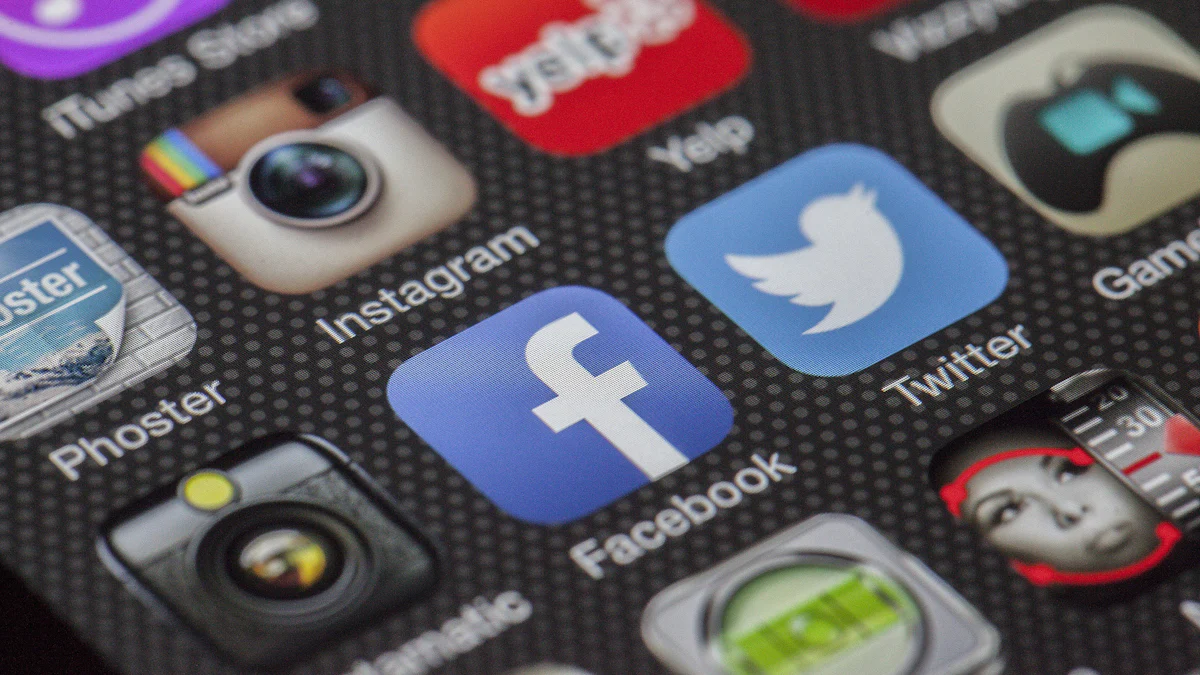
他人の投稿をストーリーに載せる際には、いくつかの重要なポイントを押さえておく必要があります。これらを守ることで、トラブルを避けながらインスタグラムを楽しむことができます。
著作権や肖像権に関する注意
インスタグラムで他人の投稿を載せるとき、著作権や肖像権に注意することが大切です。投稿者が作成した写真や動画には著作権があり、無断で使用することは法律違反になる可能性があります。また、投稿に写っている人物の肖像権も尊重する必要があります。
-
投稿者の許可を得る
他人の投稿をシェアする前に、投稿者に許可を取ることをおすすめします。特に、個人的な写真や特定のメッセージが含まれている場合は、必ず確認してください。 -
投稿者のクレジットを表示
ストーリーに投稿を載せるとき、投稿者のアカウント情報が自動的に表示されますが、さらに感謝の気持ちを込めてメンションを追加するのも良い方法です。
注意: 無断でスクリーンショットを使用して投稿をシェアする行為は、著作権侵害に該当する可能性があります。必ず正しい方法でシェアしましょう。
エチケットを守る
インスタグラムで他人の投稿を載せる際には、エチケットを守ることが重要です。オンライン上でのマナーを意識することで、フォロワーや投稿者との良好な関係を築けます。
-
投稿内容を尊重する
他人の投稿をシェアする際、その内容を改変しないようにしましょう。投稿者の意図を尊重し、元のメッセージをそのまま伝えることが大切です。 -
過剰な装飾を避ける
ストーリーに載せる際、スタンプやテキストを追加することは楽しいですが、過剰な装飾は投稿の内容を損なう可能性があります。シンプルで見やすいデザインを心がけましょう。 -
タグ付けの確認
投稿者がタグ付けされている場合、そのタグを削除せずにそのまま残すことで、投稿者への配慮を示せます。
ヒント: 他人の投稿をシェアする際には、感謝の気持ちを一言添えると、より良い印象を与えられます。
公開範囲の確認
ストーリーをシェアする前に、公開範囲を確認することも忘れないでください。シェアする投稿が適切な範囲で公開されるように設定することで、プライバシーを守ることができます。
-
ストーリーの公開範囲を設定
ストーリーをシェアする際、「親しい友達」リストを活用することで、特定のフォロワーだけに投稿を見せることができます。これにより、不要なトラブルを防ぐことができます。 -
非公開アカウントの投稿はシェア不可
非公開アカウントの投稿は、フォロワー以外にシェアすることができません。公開アカウントの投稿を選ぶことで、スムーズにシェアが可能です。 -
シェア後の確認
投稿をシェアした後、実際にどのように表示されているかを確認することも重要です。誤解を招く内容が含まれていないか、再チェックしましょう。
ポイント: 公開範囲を適切に設定することで、フォロワーとの信頼関係を保ちながらインスタグラムを楽しむことができます。
これらの注意点を守ることで、インスタで他人の投稿を載せる際のトラブルを回避し、より楽しい体験ができるでしょう。エチケットを大切にしながら、インスタグラムを活用してください!
インスタで他人の投稿を載せる方法は、シンプルでとても便利です。手順を覚えれば、すぐに実践できます。もしシェアできない場合でも、原因を理解し、適切に対処することで解決できます。特に、著作権や肖像権を守ることは重要です。投稿者の許可を得たり、エチケットを意識することで、トラブルを防ぎながら安心して楽しめます。インスタグラムを活用して、あなたらしいストーリーを作り上げてください!
FAQ
他人の投稿をストーリーに載せるには、どんな条件が必要ですか?
他人の投稿をストーリーに載せるには、以下の条件を満たす必要があります:
- 投稿者のアカウントが公開設定であること。
- 投稿者が「再シェアを許可」していること。
これらの条件が満たされていない場合、シェア機能が利用できません。
ヒント: 投稿の右下に紙飛行機アイコンが表示されていれば、シェア可能です。
非公開アカウントの投稿をシェアする方法はありますか?
非公開アカウントの投稿は、フォロワー以外にシェアできません。これはインスタグラムのプライバシーポリシーによる仕様です。非公開アカウントの投稿をシェアしたい場合、投稿者に直接許可を求める必要があります。
注意: 無断でスクリーンショットを使用してシェアする行為は避けましょう。
ストーリーに載せた投稿はどのくらいの期間表示されますか?
ストーリーに載せた投稿は、24時間限定で表示されます。その後、自動的に消えます。ただし、ストーリーを「ハイライト」に追加すれば、プロフィールに長期間保存できます。ストーリーに載せた投稿は、24時間限定で表示されます。
ポイント: ハイライトに追加することで、フォロワーがいつでもその投稿を見られるようになります。
投稿をシェアする際、編集はどこまで可能ですか?
ストーリーに載せる際、以下の編集が可能です:
- 背景色の変更
- テキストやスタンプの追加
- GIFや絵文字の挿入
- 画像や動画のサイズ調整
これらを活用して、オリジナリティのあるストーリーを作成できます。
他人の投稿をシェアする際、著作権の問題はありますか?
他人の投稿をシェアする際、著作権や肖像権に注意が必要です。投稿者の許可を得ずにシェアすることは、法律違反になる可能性があります。必ず投稿者の意向を確認し、適切な方法でシェアしてください。
注意: 投稿者のアカウント情報が自動的に表示されますが、さらにメンションを追加すると、より丁寧な印象を与えられます。
ストーリーに載せた投稿を削除する方法は?
ストーリーに載せた投稿を削除するには、以下の手順を実行してください:
- 自分のストーリーを開く。
- 削除したい投稿を表示。
- 画面右下の「…」アイコンをタップ。
- 「削除」を選択。
これで、ストーリーから投稿が削除されます。
シェア機能が使えない場合、どうすればいいですか?
シェア機能が使えない場合、以下を確認してください:
- アプリが最新バージョンかどうか。
- インターネット接続が安定しているか。
- 投稿者が「再シェアを許可」しているか。
これらを確認しても解決しない場合、インスタグラムのサポートに問い合わせてみてください。
ストーリーに載せた投稿の公開範囲を変更できますか?
ストーリーの公開範囲は、投稿前に設定できます。「親しい友達」リストを活用すれば、特定のフォロワーだけに公開することも可能です。投稿後に公開範囲を変更することはできないため、事前に設定を確認してください。
他人のストーリーを自分のストーリーに載せることはできますか?
他人のストーリーを自分のストーリーに載せるには、相手があなたをタグ付けしている必要があります。タグ付けされた場合、DM(ダイレクトメッセージ)に通知が届き、「ストーリーズに追加」オプションが表示されます。
ストーリーに載せた投稿を誰が見たか確認できますか?
ストーリーに載せた投稿を誰が見たかは、以下の手順で確認できます:
- 自分のストーリーを開く。
- 画面左下に表示される「目のアイコン」をタップ。
これで、ストーリーを閲覧したユーザーのリストが表示されます。
ポイント: 誰が見たかを確認することで、フォロワーの反応を把握できます。

